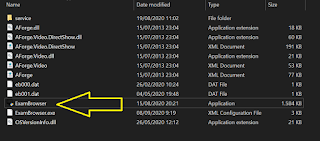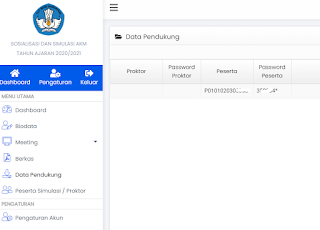BOS Afirmasi/Kinerja adalah dana APBN yang dikucurkan ke sekolah dari Kementerian Pendidikan dan Kebudayaan untuk Jenjang SD/SMP/SMA dengan kriteria tertentu selain BOS Reguler. Tujuannya untuk pembelian peralatan TIK (server, router, android, hdd ekternal, laptop, lcd proyektor) guna menunjang sekolah dalam akses digital rumah belajar kemdikbud baik secara online maupun offline. Siswa diharapkan dapat menggunakan peralatan tersebut untuk kegiatan belajar di sekolah.
Permasalahan yang ada disekolah adalah koneksi internet yang terbatas bandwidth atau bahkan tidak ada akses internet kecuali Modem portable/HP gurunya. Adapun masalah lain yang saya indentifikasi adalah :
- Meskipun ada akses internet, bagaimana mekanisme browsing dengan android supaya situs yang dibuka siswa dapat dibatasi hanya untuk pembelajaran. Guru keliling ke setiap siswa saat browsing atau setting proxy di router/Android?
- Bagaimana jika siswa tidak membuka situs pembelajaran tetapi malah buka youtube, game, dll saat browsing dengan android itu?
- Servernya untuk apa? Server ini wajib dibeli pada bos afkin. Server itu melayani client, yang menjadi client adalah androidnya. Bagaimana caranya antara server dan android dapat berkomunikasi?
- Router adalah penghubung antara server dan android dengan koneksi wifi (2G/5G). Android dapat membaca isi server jika terkoneksi dengan router. Kelemahannya adalah jumlah android yang tersabung ke wifi dibatasi tergantung merk/spesifikasi routernya. Misalnya yang tersambung ke wifi maksimal 10 Android, yang lain bagaimana? Solusinya beli router lagi. Jika androidnya ada 350, berapa router yang harus dibeli? Kalo routernya beli 10, bagaimana caranya supaya semuanya bisa tersambung ke server? Routernya dipasang di setiap kelas atau dimana?
- Laptop, ini juga harus dibeli pada bos afkin. Laptop dapat digunakan oleh admin/guru mapel secara bergiliran saat belajar di kelas. misalnya untuk presentasi dengan lcd proyektor.
- Misalnya ada 350 android digunakan secara online, berapa kuota yang harus dibeli sekolah setiap bulan/tahun. Dampaknya bagaimana terhadap keuangan sekolah? Efek positif dan negatifnya ke siswa besar mana? Cara setting proxynya bagaimana jika setiap android diberi simcard? Jika internetnya menggunakan wifi, router yang bisa diakses oleh 350 android tersedia dan bandwithnya pasti mahal (paket lebih dari 50 Mbps) tapi setting proxynya mudah.
- Bagaimana jika android dioprek siswa? Siswa mengacak-acak aplikasi yang ada di android sehingga error. Untuk menghindari hal ini sebaiknya diinstall app locker di setiap android supaya hanya admin yang dapat melakukan setting aplikasi.
- Bagaimana cara menyimpan 350 android?
- Bagaimana cara nge-charge 350 android?
- Bagaimana mengatur jadwal penggunaan 350 android?
- Bagaimana cara mengisi content di setiap android supaya tidak harus online? Apakah harus copy file ke 350 android setiap mau mengajar? (capek deh). Muat tidak storagenya kalo diisi 11 mapel (file text & video), materi semester ganjil dan genap? Saya yakin tidak akan muat.
- Bagaimana caranya agar android dapat digunakan untuk tes/cbt?
- .... (tambahkan jika ada)